Como Exportar Emails para o Excel com Base em um Intervalo de Datas no Outlook?
Exportar emails para o Excel com base em um intervalo de datas específico pode ajudar a organizar seus dados de email e acompanhar comunicações importantes. Este guia aborda dois métodos: usando uma abordagem manual com filtros e aproveitando o recurso Salvar Mensagens como Arquivos do Kutools para Outlook para uma solução mais eficiente e automatizada.
Exportar emails para um arquivo do Excel com base em um intervalo de datas
Exportar emails para arquivos separados do Excel com base em um intervalo de datas![]()
Exportar emails para um arquivo do Excel com base em um intervalo de datas
No Outlook, você pode listar emails com base em um intervalo de datas a partir da pesquisa, depois copiá-los e colá-los diretamente no Excel.
1. Selecione a pasta específica da qual você exportará os emails, digite o critério de pesquisa received:8/20/2017..1/29/2018 na caixa "Pesquisa Instantânea", e clique em "Pesquisar" > "Pasta Atual" para especificar o escopo da pesquisa. Veja a captura de tela:
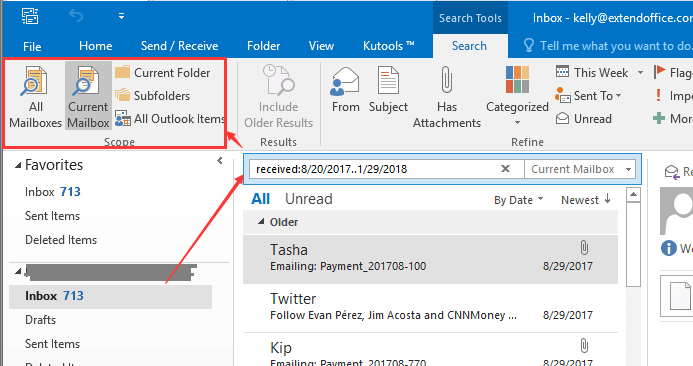
Nota: No critério de pesquisa received:8/20/2017..1/29/2018, 8/20/2017 e 1/29/2018 determinam o intervalo de datas específico no qual você exportará os emails, e você pode alterá-los conforme necessário.
2. Em seguida, pressione "Ctrl + A" para selecionar todos os emails listados e pressione "Ctrl + C" para copiá-los.
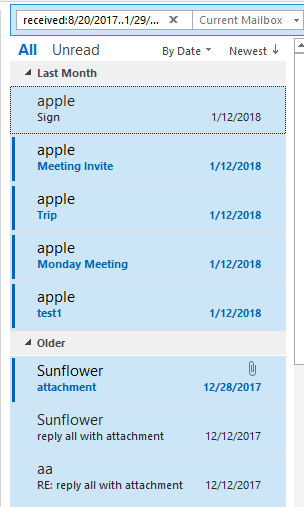
3. Abra o Excel, selecione uma célula em uma planilha, pressione "Ctrl + V" para colar os emails. Agora o assunto, tamanho e outras informações de cada email serão coladas na planilha.
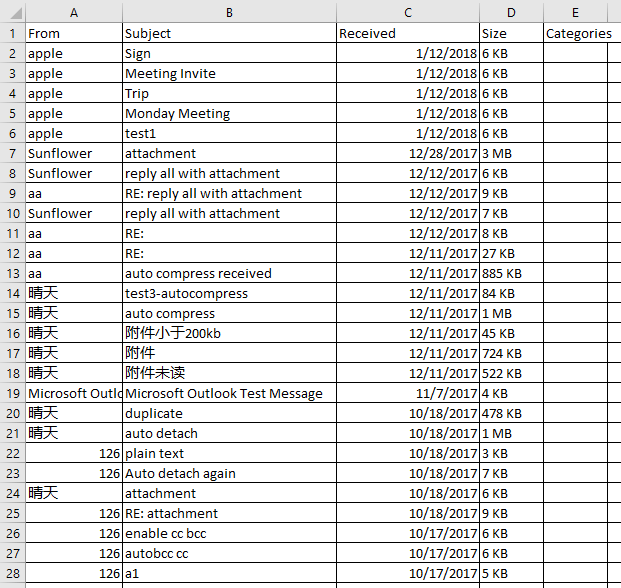
4. Clique em "Arquivo" > "Salvar" para salvar o arquivo do Excel conforme necessário.
Exportar emails para arquivos separados do Excel com base em um intervalo de datas
Para uma abordagem mais rápida e simplificada, o "Kutools para Outlook" oferece o recurso "Salvar Mensagens como Arquivos", permitindo que você exporte facilmente emails dentro de um intervalo de datas específico para o Excel.
1. Digite received:8/20/2024..9/29/2024 na caixa "Pesquisa Instantânea" para listar todos os emails recebidos no intervalo de datas 8/20/2024–9/29/2024.

2. Avance para pressionar "Ctrl + A" para selecionar todos os emails listados e clique em "Kutools" > "Processamento em Massa" > "Salvar Emails Selecionados como Arquivos em Vários Formatos como PDF". Veja a captura de tela:
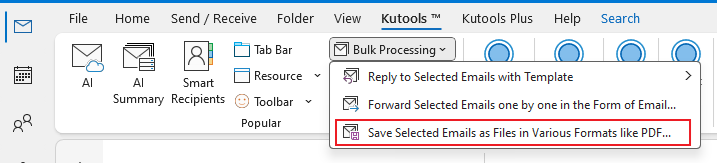
3. Na caixa de diálogo "Salvar mensagem como outros arquivos", selecione uma pasta para salvar os arquivos de exportação, marque a opção "Formato Excel" na seção "Selecionar formato de arquivo de salvamento" e você pode escolher o conteúdo a ser salvo na seção à direita.
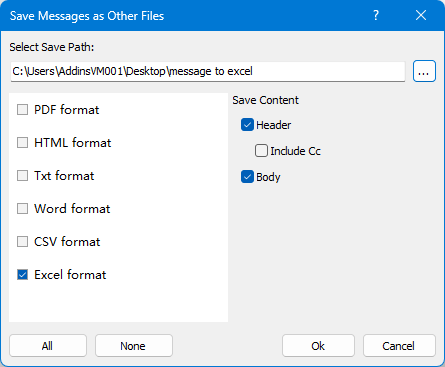
4. Clique em "Ok".
Agora todas as mensagens no intervalo de datas foram salvas como arquivos separados do Excel.
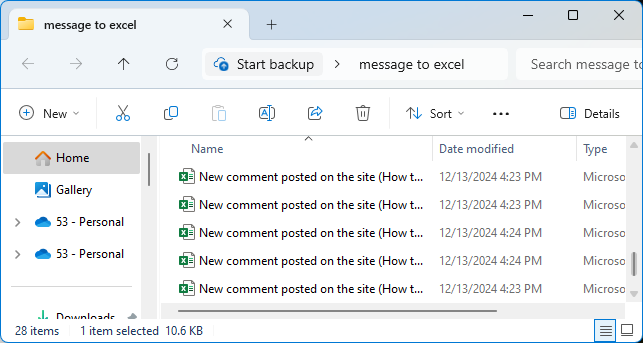
Salvar Como Arquivos
Melhores Ferramentas de Produtividade para Office
Notícia de Última Hora: Kutools para Outlook Lança Versão Gratuita!
Experimente o novo Kutools para Outlook com mais de100 recursos incríveis! Clique para baixar agora!
📧 Automação de E-mail: Resposta automática (Disponível para POP e IMAP) / Agendar Enviar Email / CC/BCC automático por Regra ao Enviar Email / Encaminhamento automático (Regra avançada) / Adicionar Saudação automaticamente / Dividir automaticamente Emails com múltiplos destinatários em Email individuais ...
📨 Gerenciamento de Email: Recallar Email / Bloquear emails fraudulentos por Assunto e outros critérios / Excluir Duplicado / Pesquisa Avançada / Organizar Pastas ...
📁 Anexos Pro: Salvar em Lote / Desanexar em Lote / Comprimir em Lote / Salvar automaticamente / Desanexar automaticamente / Auto Comprimir ...
🌟 Magia da Interface: 😊Mais emojis bonitos e legais / Notificações de emails importantes / Minimizar Outlook em vez de fechar ...
👍 Recursos de um clique: Responder a Todos com Anexos / Emails Anti-Phishing / 🕘Exibir o fuso horário do remetente ...
👩🏼🤝👩🏻 Contatos e Calendário: Adicionar contato em lote dos Email selecionados / Dividir um Grupo de Contatos em grupos individuais / Remover lembrete de aniversário ...
Utilize o Kutools no idioma que preferir — disponível em Inglês, Espanhol, Alemão, Francês, Chinês e mais de40 outros!


🚀 Download com um clique — Baixe todos os complementos de Office
Recomendado fortemente: Kutools para Office (5 em1)
Um clique para baixar cinco instaladores de uma vez — Kutools para Excel, Outlook, Word, PowerPoint e Office Tab Pro. Clique para baixar agora!
- ✅ Comodidade em um clique: Baixe todos os cinco pacotes de instalação em uma única ação.
- 🚀 Pronto para qualquer tarefa no Office: Instale os complementos que você precisa, quando precisar.
- 🧰 Inclui: Kutools para Excel / Kutools para Outlook / Kutools para Word / Office Tab Pro / Kutools para PowerPoint